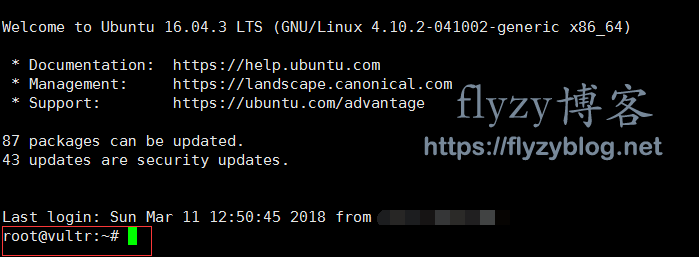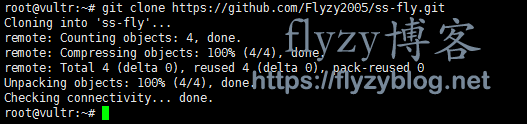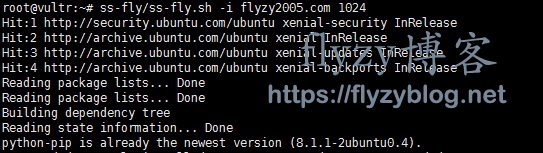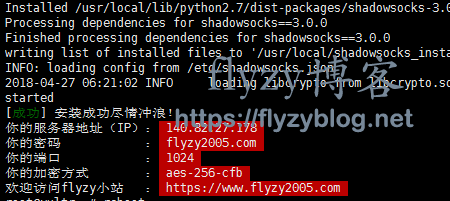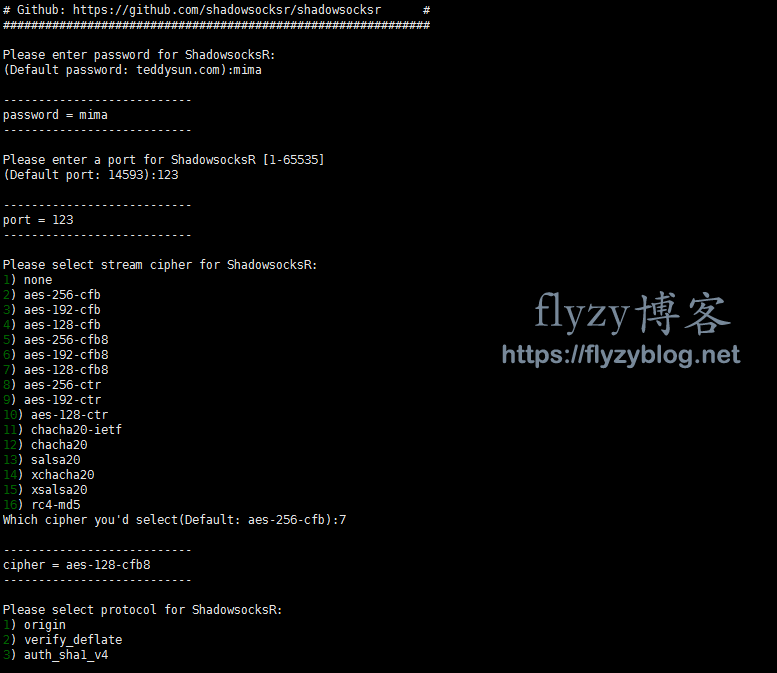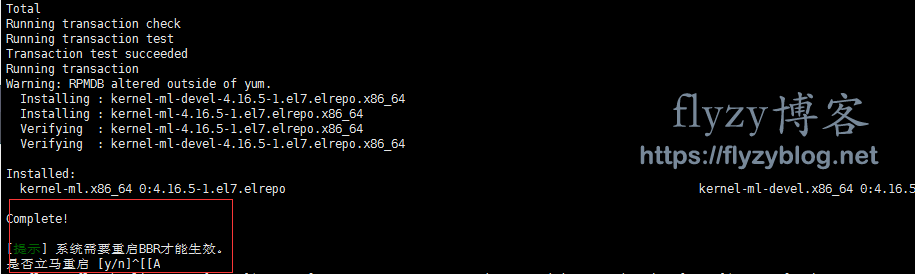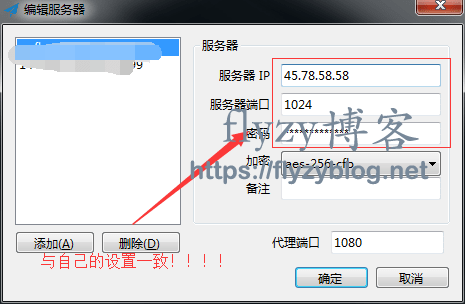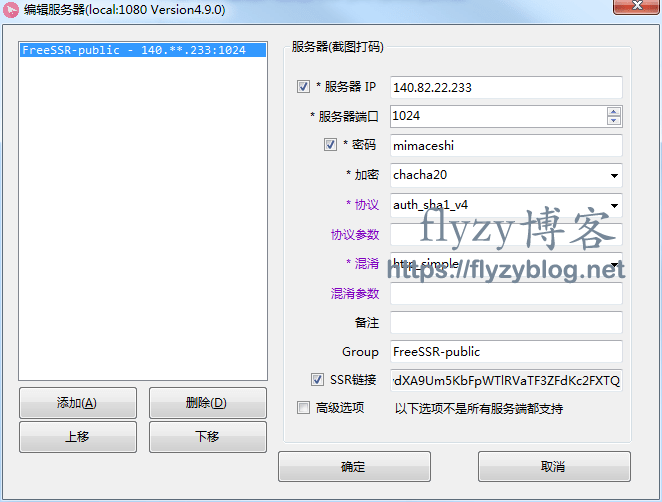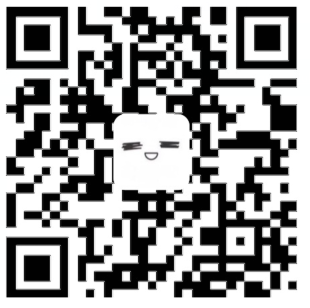本文目录
自己写的一键搭建shadowsocks/shadowsocksR的shell脚本,一键脚本适用Vultr的和搬瓦工所有机型(CentOS、Ubuntu、Debian),搭建的ss服务器支持所有客户端类型,本机你是iOS,Android,Windows,Mac,或者是Linux,ss/ssr脚本都适用。一键脚本搭建SS/SSR服务器,绝对没有任何问题,任何问题欢迎留言。一键脚本内容包括一键搭建shadowsocks/一键搭建shadowsocksR+一键开启bbr加速,适合新手小白。
纯新手也可以搭建ss/ssr,录了个视频教程,不想看文字的可以看视频,或者结合起来一起看:搭建ss视频教程。
推荐使用Just My Socks:
什么是shadowsocks
shadowsocks可以指一种SOCKS5的加密传输协议,也可以指基于这种加密协议的各种数据传输包。
shadowsocks实现科学上网原理?shadowsocks正常工作需要服务器端和客户端两端合作实现,首先,客户端(本机)通过ss(shadowsocks)对正常的访问请求进行SOCK5加密,将加密后的访问请求传输给ss服务器端,服务器端接收到客户端的加密请求后,解密得到原始的访问请求,根据请求内容访问指定的网站(例如Google,YouTube,Facebook,instagram等),得到网站的返回结果后,再利用SOCKS5加密并返回给客户端,客户端通过ss解密后得到正常的访问结果,于是就可以实现你直接访问该网站的“假象”。
为什么选择shadowsocks?不限终端(安卓,苹果,Windows,Mac都可用),流量便宜(服务器500G只要15元),方便(一键脚本,不需要专业知识)。
为什么要自己搭建ss/ssr?你也许会觉得买ss服务也很方便,但是你得要考虑以下几个问题。首先,买的ss服务,限制很多,终端可能只能同时在线2个,每个月就一点点流量可能价格却不便宜,有时候还被别人做手脚,流量跑的贼快;其次,别人收钱跑路怎么办?很多这种情况的;更重要的是,如第一个问题中描述的shadowsocks原理,如果有心人做了一点手脚,是可以得到你的访问记录的;而自己搭建ss/ssr服务,一键脚本也就10来分钟就可以搞定。
一键脚本搭建ss/ssr支持系统版本
脚本系统支持:CentOS 6+,Debian 7+,Ubuntu 12+
注:这个脚本支持的系统版本是指ss服务器的版本(都没看过也没关系,不影响搭建),你本机是Windows、Mac、Linux,或者你想用手机端搭建ss/ssr服务器,安卓和苹果,都是可以的。
代理服务器购买
作为跳板的代理服务器推荐Vultr和搬瓦工,一是因为本脚本在这两家的所有VPS都做了测试,二是因为都是老牌VPS服务商,不怕跑路。
Vultr和搬瓦工比较:
- Vultr月付,3.5美元/月起步,搬瓦工年付,年付46.87美元起步;
- 搬瓦工线路好,提供CN2 GT/CN2 GIA多条线路,并且保证开到的IP绝对可用;
如果你是长期使用,那么推荐你使用搬瓦工,线路比Vultr要好的,尤其是联通和电信用户,所谓线路好就是速度快的意思。
搬瓦工提供CN2和CN2 GIA多种优化线路:
- 速度自然是CN2 GIA > CN2 > KVM,相应的价格最贵的是CN2 GIA(包括CN2 GIA-E),但是CN2和KVM的价格却一样,所以如果不买CN2 GIA,则买CN2,不要考虑KVM;
- CN2 GIA的意思是三网CN2直连的意思,优势就是晚高峰也快,价格是最便宜的119.99美元/年,贵但是值。
对于搬瓦工的推荐:
- 不是很在乎120美元/年和50美元/年之间的差距,一年也就差500元其实,那么直接选择CN2 GIA-E,用过的都说好,立即购买>>>
- 如果不是很宽裕,则选择50美元/年的搬瓦工CN2,立即购买>>>
搬瓦工新手教程与搬瓦工优惠码也可以参考:搬瓦工
当然你也可以直接用Vultr,Vultr支持月付,最低月付3.5美元,但是线路没有搬瓦工好(速度没有搬瓦工快),搬瓦工暂时不支持月付,Vultr最新活动可以参考:最新Vultr优惠码,汇总Vultr新人优惠与老用户优惠,购买图文教程可以参考:Vultr购买图解步骤。
Vultr和搬瓦工上的所有机型是绝对可以一键脚本搭建shadowsocks/搭建shadowsocksR+开启bbr加速成功的,任何问题欢迎留言~
连接远程Linux服务器
购买完成后根据Mac/Windows如何SSH远程搬瓦工vps或者Mac/Windows如何SSH远程VULTR vps即可。
你如果身边没有电脑,一定要搞什么手机搭建ss服务器,也是可以的,毕竟一键脚本只需要复制几行脚本命令就行了。iOS用户可以使用Termius这个工具,直接在App Store下载就行。Android没有用过,反正能ssh连接的软件就行。
一键搭建SS/搭建SSR服务
注意,shadowsocks/shadowsocksR这两个只需要搭建一个就可以了!!!!SS与SSR之间的比较一直是各有各的说法,王婆卖瓜自卖自夸。我用的是SS,因为SS的iOS版本比较容易下载,并且被没有觉得ss容易被探查到~
一键搭建shadowsocks
连上购买的VPS后(以Xshell为例),你将看到如下图所示的界面:
如红框中所示,root@vult(root@ubuntu)说明已经连接成功了,之后你只需要在绿色光标处直接复制以下代码并回车就可以了(直接复制即可,如每段代码下方截图中所示)。
1.下载一键搭建ss脚本文件(直接在绿色光标处复制该行命令回车即可,只需要执行一次,卸载ss后也不需要重新下载)
git clone -b master https://github.com/flyzy2005/ss-fly
如果提示bash: git: command not found,则先安装git(你如果不知道自己是哪个系统,那就全部执行一次,然后再执行上面的那个下载命令):
Centos系统执行这个: yum -y install git Ubuntu/Debian系统执行这个: apt-get -y install git
2.运行搭建ss脚本代码
ss-fly/ss-fly.sh -i flyzy2005.com 1024
其中flyzy2005.com换成你要设置的shadowsocks的密码即可(这个flyzy2005.com就是你ss的密码了,是需要填在客户端的密码那一栏的),密码随便设置,最好只包含字母+数字,一些特殊字符可能会导致冲突。而第二个参数1024是端口号,也可以不加,不加默认是1024~(举个例子,脚本命令可以是ss-fly/ss-fly.sh -i qwerasd,也可以是ss-fly/ss-fly.sh -i qwerasd 8585,后者指定了服务器端口为8585,前者则是默认的端口号1024,两个命令设置的ss密码都是qwerasd):
界面如下就表示一键搭建ss成功了:
注:如果需要改密码或者改端口,只需要重新再执行一次搭建ss脚本代码就可以了,或者修改/etc/shadowsocks.json这个配置文件(如何修改在公众号回复vim编辑器使用)。
3.相关ss操作
修改配置文件:vim /etc/shadowsocks.json 停止ss服务:ssserver -c /etc/shadowsocks.json -d stop 启动ss服务:ssserver -c /etc/shadowsocks.json -d start 重启ss服务:ssserver -c /etc/shadowsocks.json -d restart
4.卸载ss服务
ss-fly/ss-fly.sh -uninstall
一键搭建shadowsocksR
再次提醒,如果安装了SS,就不需要再安装SSR了,如果要改装SSR,请按照上一部分内容的教程先卸载SS!!!
1.下载一键搭建ssr脚本(只需要执行一次,卸载ssr后也不需要重新执行)
git clone -b master https://github.com/flyzy2005/ss-fly,此步骤与一键搭建ss一致,就是clone一键脚本代码。
2.运行搭建ssr脚本代码
ss-fly/ss-fly.sh -ssr
3.输入对应的参数
执行完上述的脚本代码后,会进入到输入参数的界面,包括服务器端口,密码,加密方式,协议,混淆。可以直接输入回车选择默认值,也可以输入相应的值选择对应的选项:
全部选择结束后,会看到如下界面,就说明搭建ssr成功了:
Congratulations, ShadowsocksR server install completed! Your Server IP :你的服务器ip Your Server Port :你的端口 Your Password :你的密码 Your Protocol :你的协议 Your obfs :你的混淆 Your Encryption Method:your_encryption_method Welcome to visit:https://shadowsocks.be/9.html Enjoy it!
4.相关操作ssr命令
启动:/etc/init.d/shadowsocks start 停止:/etc/init.d/shadowsocks stop 重启:/etc/init.d/shadowsocks restart 状态:/etc/init.d/shadowsocks status 配置文件路径:/etc/shadowsocks.json 日志文件路径:/var/log/shadowsocks.log 代码安装目录:/usr/local/shadowsocks
5.卸载ssr服务
./shadowsocksR.sh uninstall
一键开启BBR加速
BBR是Google开源的一套内核加速算法,可以让你搭建的shadowsocks/shadowsocksR速度上一个台阶,本一键搭建ss/ssr脚本支持一键升级最新版本的内核并开启BBR加速。
BBR支持4.9以上的,如果低于这个版本则会自动下载最新内容版本的内核后开启BBR加速并重启,如果高于4.9以上则自动开启BBR加速,执行如下脚本命令即可自动开启BBR加速:
ss-fly/ss-fly.sh -bbr
装完后需要重启系统,输入y即可立即重启,或者之后输入reboot命令重启。
判断BBR加速有没有开启成功。输入以下命令:
sysctl net.ipv4.tcp_available_congestion_control
如果返回值为:
net.ipv4.tcp_available_congestion_control = bbr cubic reno
只要后面有bbr,则说明已经开启成功了。
客户端搭建shadowsocks/shadowsockR
客户端搭建ss代理
各种客户端版本下载地址:各版本shadowsocks客户端下载地址 (打不开参考flyzy小站最新镜像网站地址或者访问https://files.flyzy2005.cn)
以Windows为例(shadowsocks电脑版(windows)客户端配置教程):
在状态栏右击shadowsocks,勾选开机启动和启动系统代理,在系统代理模式中选择PAC模式,服务器->编辑服务器,一键安装shadowsocks的脚本默认服务器端口是1024,加密方式是aes-256-cfb,密码是你设置的密码,ip是你自己的VPS ip,保存即可~
PAC模式是指国内可以访问的站点直接访问,不能直接访问的再走shadowsocks代理~
OK!一键脚本搭建shadowsocks完毕!享受科学冲浪吧!
客户端搭建ssr代理
各种客户端版本下载地址:各版本SS客户端&SSR客户端官方下载地址 (打不开参考flyzy小站最新镜像网站地址或者访问https://files.flyzy2005.cn)
以Windows为例:
在状态栏右击shadowsocksR,在系统代理模式中选择PAC模式,再左击两次状态栏的图标打开编辑服务器界面,如上图所示,按照自己的服务器配置填充内容,保存即可~
PAC模式是指国内可以访问的站点直接访问,不能直接访问的再走shadowsocksR代理~
OK!一键脚本搭建shadowsocksR完毕!享受科学冲浪吧!
vultr搭建ss视频教程
应读者要求录了个视频教程,如果你觉得这些文字还不够生动,不够清楚的话,可以看一下视频教程。
视频获取方式:关注微信公众号flyzy小站,发送视频即可获得。
一键脚本更新日志
一键脚本源码:一键搭建shadowoscks/搭建shadowsocksR并开启bbr内核加速
2018年1月20日,上传一键安装shadowsocks脚本
2018年1月24日,添加升级内核并开启BBR加速功能
2018年3月28日,将升级内核&&开启BBR加速集成在一个命令中
2018年4月4日,添加一键安装shadowsocksR功能(调用的teddysun大大的一键搭建SSR脚本 )
2018年4月27日,支持Ubuntu/CentOS/Debian
2018年5月29日,支持一键安装V2Ray
2018年10月14日,增加显示ss链接(默认安装完直接显示,后期调用则通过命令ss-fly/ss-fly.sh -sslink查看)
关注公众号flyzy小站,上面有一些搭建shadowsocks常见问题的总结~如果还是不行,欢迎在公众号留言~
声明:本文只作为技术分享,请遵守相关法律,严禁做违法乱纪的事情!